Aunque la hoja de cálculo de LibreOffice se use habitualmente para llevar estadísticas, llevar una cuenta de gastos e ingresos, y cosas así, también se puede usar para crear y usar una pequeña y sencilla base de datos que nos pueda servir para controlar datos por ejemplo del tipo de nombres, direcciones, teléfonos, correos electrónicos, etc
En el ejemplo de la siguiente imagen he puesto solo unos pocos datos, ( los suficientes para "juguetear" con la base de datos, y ver como se usa ), y puede parecer que para tan pocos datos no merece la pena, pero si se tiene que manejar una gran cantidad de datos se ve la utilidad de una base de datos.
Los pasos para crear una sencilla base de datos son los siguientes:
1- En la primera linea creamos los nombres de los campos de la base de datos, en este ejemplo: número, nombre, apellidos, dirección, población, tél. móvil, y email. ( Lógicamente todos los datos que he puesto son solo un ejemplo, que me he inventado )
2- Ponemos el cursor del ratón sobre la casilla a la izquierda marcada con 2, hacemos click en ella, de forma que se seleccione toda la 2ª fila, y luego en la barra de herramientas de LibreOffice->Ventana->Inmovilizar. Con ello aparece una linea mas gruesa que separa la linea de campos de las otras lineas de datos, de manera que aunque deslicemos la barra vertical de la hoja de cálculo, de forma que desaparezcan algunas lineas de datos, la linea de campos seguirá siendo visible.
3- Ya podemos empezar a rellenar con datos las casillas correspondientes a los campos de datos
4- Con el cursor del ratón hacemos click sobre la casilla del título de uno de los campos y luego en la barra de herramientas de LibreOffice->Datos->Filtro->Filtro Automático, con lo que se crea en todos los campos la de flecha de filtrado automático que aparece remarcado en rojo en la primera imagen. Desde ésta flecha se puede filtrar datos, a partir de uno de los campos, como se puede ver en la siguiente imagen.
------------------------------------------
Con estos pasos ya hemos creado la base de datos, y ya podemos empezar a filtrar datos de forma sencilla, pero podemos emplear otras formas de filtrar, ordenar y los datos:
a- Otra forma de filtrar datos de esta base es: seleccionar una casilla en la que haya algún dato y en la barra de herramientas: Datos->Filtro->Filtro Estándar , con lo que se abre la siguiente ventana, en la que se puede especificar reglas de filtro estandar en relación a los campos de la base de datos.
b- Una vez aplicado un filtro de datos, para eliminar el filtrado y volver a la base de datos con todos los datos, es decir sin ningún filtro de selección, hay que seleccionar alguna casilla en la que haya un dato, y Datos->Filtro->Eliminar Filtro.
c- También podemos ordenar los datos, no filtrarlos, según varios criterios a partir de la ventana siguiente, que se abre con: Datos->Ordenar ( como siempre, primero seleccionamos alguna casilla en la que haya algún dato ).
d- Si queremos ver los datos no como una tabla de datos sino como un formulario, abriremos en la barra de herramientas: Datos->Formulario, y nos aparecerá la siguiente ventana con los datos de todos los registros, vistos de uno en uno, también aunque en la vista en forma de tabla de datos no los veamos todos porque hayamos usado un filtro.
------------------------------------------------
Editado/Añadido:
Podemos pasar los datos que tengamos en una tabla de datos de una base de datos en MSOffice-MSAccess a una base de datos en LibreOffice-Calc siguiendo los siguientes pasos:
En Windows tenemos una base de datos en MSAccess: xxx.mdb
- Abrimos la tabla de datos xxx para ver sus datos
- Herramientas->Vínculos con Office-> Analizar con msExcel
- Se abre una hoja de calculo Excel con los mismos datos de la tabla xxx
- Archivo- Guardar como… se crea un archivo xxx.xls
- Se cierran todos los programas y se apaga el PC.
- Se reinicia el PC, pero esta vez en Linux
En Linux
- Abrir el archivo xxx.xls con la hoja de cálculo de LibreOffice
- Transformamos esta hoja de cálculo en una pequeña base de datos siguiendo los pasos indicados en este tema.
------------------------------------------------
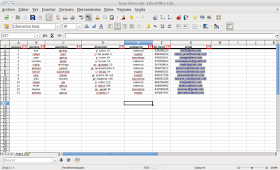




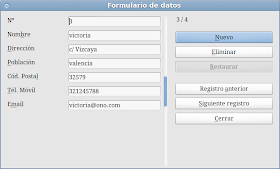
Es una solución muy práctica y sencilla.
ResponderEliminarLos largos listados de materiales que uso en el trabajo suelen estar en hojas de cálculo, cuando existen las bases de datos para estos casos.
Yo creo que es deformación. Aprendemos el uso de las hojas de cálculo y las queremos usar para todo.
Para pequeñas agendas es incluso más útil que una base de datos.
Salud(os)
Antonio Castillo:
ResponderEliminarMira a ver si lo que he añadido al final del tema te pudiera ser útil.
Muchas gracias, Nicasio, por el añadido.
ResponderEliminarGracias me presentaste una buena opción, para bases de datos, no conocia estas bondades de libreoffice
ResponderEliminarGracias por compartir, y tomarte el tiempo para publicar. Gracias.
ResponderEliminarMuchas gracias Nicasio, llevaba tiempo peleándome con la base de datos de Libre y me volvía loco. Sólo quería hacer esto y contigo lo he conseguido en un pis-pas. Saludos
ResponderEliminar